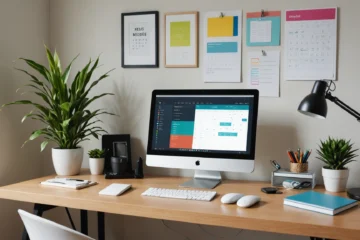Comment convertir un PDF en Word sous Windows
Que vous utilisiez un PC sous Windows ou un Mac, nous allons vous montrer quelques moyens de convertir un fichier PDF en document Word. La meilleure méthode dépend largement des applications que vous êtes le plus à l’aise d’utiliser, comme Word, Google Docs ou Adobe Acrobat, et de vos préférences personnelles. Pour cela, nous vous suggérons l’utilisation du convertisseur en ligne ilovepdf. Accessible sur ordinateur, tablette ou smartphone, vous serez à même de gérer vos documents PDF comme un pro ! En savoir plus ? Cliquez sur le lien.
Convertir un fichier PDF en document Word à l’aide de Microsoft Word
Vous pouvez convertir un fichier PDF au format Word sur Microsoft Word. Cette méthode convertira automatiquement votre PDF en un fichier DOCX où le PDF prend principalement du texte. Note : Une fois votre PDF converti, son formatage, qui comprend les sauts de ligne et de page, changera quelque peu la mise en forme du fichier original.
- ouvrir un document Word, sélectionner Fichier > ; Ouvrir, trouver le fichier PDF et sélectionner Ouvrir. Cela ouvrira le fichier PDF dans Word ;
- une boîte de dialogue s’affichera : “ Word va maintenant convertir votre PDF en document modifiable ”. Sélectionnez “ OK ” pour continuer ;
- une fois terminé, Word enregistrera automatiquement le fichier modifié en tant que fichier DOCX à l’emplacement par défaut.
Convertir un fichier PDF au format Word à l’aide d’Adobe Acrobat
Il est possible de convertir un fichier PDF au format Word dans Adobe Acrobat, mais la fonctionnalité n’est disponible que dans les versions premium d’Adobe Acrobat.
- ouvrir Adobe Acrobat DC, allez dans “ Fichier ”, choisir le fichier PDF, puis sélectionner ” Ouvrir » ;
- dans le volet de gauche, sélectionnez » Exporter » ; Microsoft Word (.docx) ;
- sélectionnez “ Convertir ” ;
- si vous y êtes invité, connectez-vous à votre compte Adobe et votre fichier PDF converti s’ouvrira dans Word.
Convertir un PDF en Word à l’aide de Google Docs
Google Docs s’est amélioré au fil des ans avec des fonctions d’édition, de formatage et de balisage plus sophistiquées. Vous pouvez utiliser Google Docs pour convertir un PDF en Word et mettre facilement en forme le texte et les paragraphes à l’aide de ses outils d’édition et de style intelligents.
- ouvrir Google Docs et sélectionner le signe plus pour ouvrir un document vierge ;
- dans la nouvelle page de Google Docs, sélectionnez “ Fichier “ ; ” Ouvrir » ;
- sélectionnez l’onglet “ Transférer ” puis cliquez sur “ Sélectionner un fichier depuis votre appareil ”, puis “ Ouvrir ” ;
- le document s’ouvre dans un nouvel onglet. Sélectionnez “ Ouvrir avec ” Google Docs pour ouvrir le PDF comme un fichier Google Doc ;
- sélectionnez “ Fichier ”, “ Faire une copie ” ;
- sélectionnez l’emplacement où vous souhaitez enregistrer le document converti, puis sélectionnez “ OK ”.
Comment convertir un PDF en Word sur Mac
Il existe différentes options dont vous disposez sur votre Mac pour convertir un fichier PDF au format Word plus facile à éditer et à formater. Vous pouvez notamment utiliser Adobe Acrobat Pro DC, Automator ou un outil de conversion gratuit basé sur le web.
Convertir un PDF en Word à l’aide d’Adobe Acrobat Pro DC
Adobe Acrobat Pro DC est un plan premium qui vous permet de convertir un fichier PDF au format Word directement à partir du PDF lui-même. Vous pouvez utiliser la version d’essai gratuite de sept jours du logiciel si vous souhaitez simplement convertir quelques fichiers ou payer l’abonnement mensuel si vous avez besoin de convertir régulièrement des PDF au format Word.
- allez sur https://acrobat.adobe.com/us/en/acrobat/how-to/pdf-to-word-doc-converter.html et sélectionnez “ Démarrer l’essai gratuit ” ;
- sélectionnez “ Démarrer ” ;
- puis, entrez votre adresse e-mail, choisissez l’abonnement auquel vous souhaitez vous inscrire et sélectionnez “ Continuer ”.